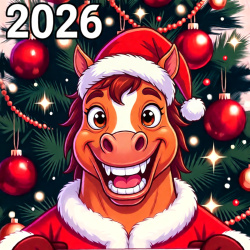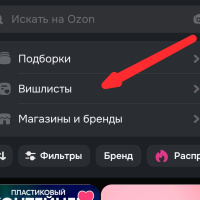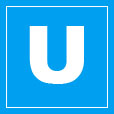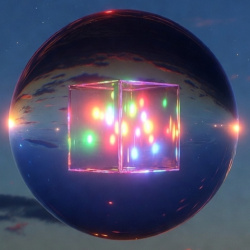После "Фотошопа" сложно привыкнуть к тому, что в редакторе изображений Gimp нет привычного инструмента для обводки элементов. Часто предлагают использовать вариант с созданием выделения и дополнительных слоёв.
Этот вариант с тенью, выглядит гораздо проще и обводка получается - что надо.
У меня Gimp на английском, я буду называть пункты меню на английском. Но благодаря скриншотам, вы сможете понять, куда нажимать, даже если у вас всё по-русски.
Этот вариант с тенью, выглядит гораздо проще и обводка получается - что надо.
У меня Gimp на английском, я буду называть пункты меню на английском. Но благодаря скриншотам, вы сможете понять, куда нажимать, даже если у вас всё по-русски.
1/4

Добавьте надпись на пустой холст или на изображение
2/4

Откройте пункты меню Filters - Light and Shadow - Drop Shadow
*****
3/4
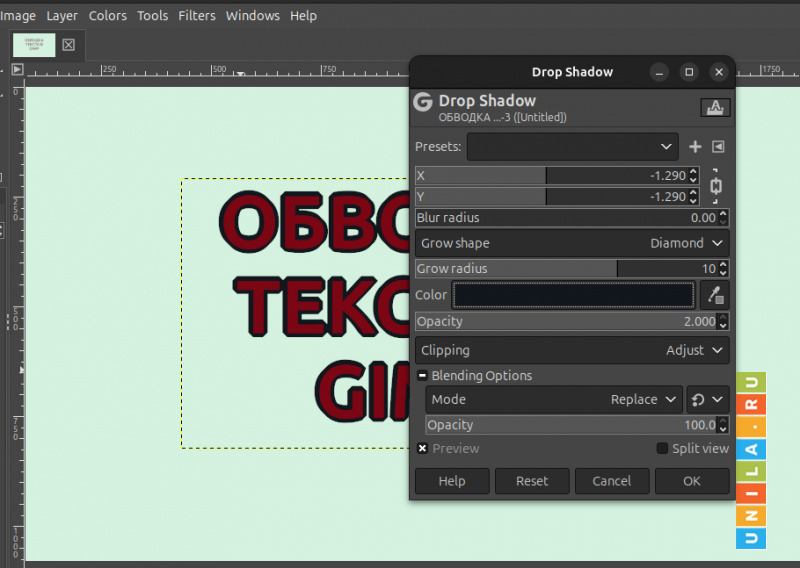
Настройте параметры тени для начала в точности как у меня на скриншоте
4/4
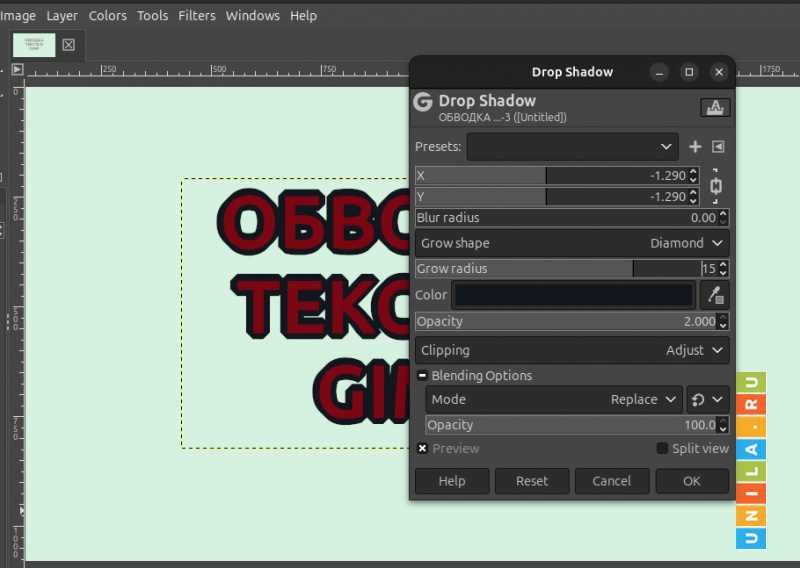
Готово! Теперь можете экспериментировать с оформлением обводки. Если нужно изменить её толщину, регулируйте параметр Grow Radius